-
![]() Windows向けデータ復旧
Windows向けデータ復旧
- Data Recovery Wizard Free購入ダウンロード
- Data Recovery Wizard Pro 購入ダウンロード
- Data Recovery Wizard WinPE購入ダウンロード
- Partition Recovery購入ダウンロード
- Email Recovery Wizard購入ダウンロード
- おまかせデータ復旧サービス
概要:
ハードドライブを破壊し、回復不能にするには、データ消去ソフトウェア(Windows 11/10/8/7、Windows Server 2022-2022向け)や物理破壊、この2つの方法が利用可能です。
GoogleでHDDを破壊することで回復不能にする方法を尋ねたことがあるでしょう。ハードドライブを廃棄または販売しようとする場合、履歴書、クレジットカード番号などHDD上の機密ファイルを完全に消去しなければなりません。だが、フォーマットするだけでは不十分です。フォーマットされたデータは非表示になり、上書きされない限り、まだ保持されているわけです。
そのため、データの消去が重要です。この記事では、ハードドライブを破壊し、回復不能の方法について説明します。では、安全なデータ消去ツールといくつかの物理的な方法を確認しましょう。
HDDの破壊を開始したら、ワイプされたハードドライブからデータの回復はできなくなるかもしれません。だから、下記の操作を実行する前に、もう一度データを確認してください。
重要なデータがあったら、最初にUSBなどのポータブルデバイスにバックアップすることをお勧めします。
物理的な損傷なしにハードドライブを破壊するには、EaseUS BitWiperは利用可能なツールです。ディスクのワイプ、パーティションのワイプ、ファイル完全削除の3つの機能を備えています。その上、ハードドライブのワイプは無料です。
EaseUS BitWiperの主な機能:
無料で迅速なワイピングをお試しください:
ダウンロードしたら、ハードドライブ上のデータをクリーンアップするための操作方法をご確認ください:
手順1.EaseUS BitWiperを立ち上げ、[ディスクのワイプ]を選択します。
![[ディスクのワイプ]を選択](/images/jp/bitwiper/wipe-disk-1.png)
手順2.対象ディスクのSSDまたはHDDを選択します。次に、[次へ]をクリックします。
注意:ターゲットディスクを選択していることを確認してください。データは回復不能になります。
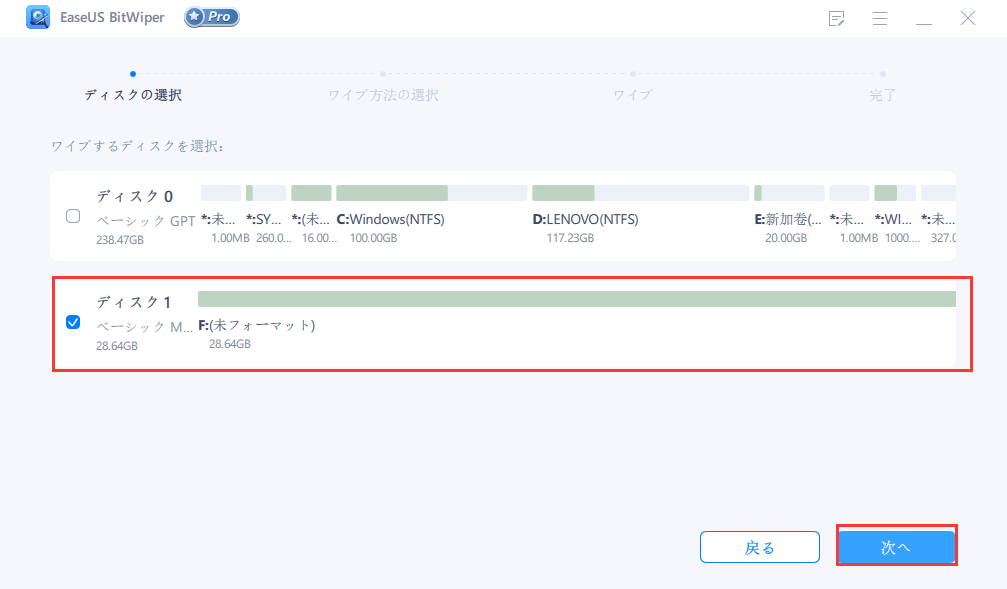
手順3.セキュリティレベルとワイプ速度に応じて、適切なワイプ方法を選択します。次に、[次へ]をクリックします。
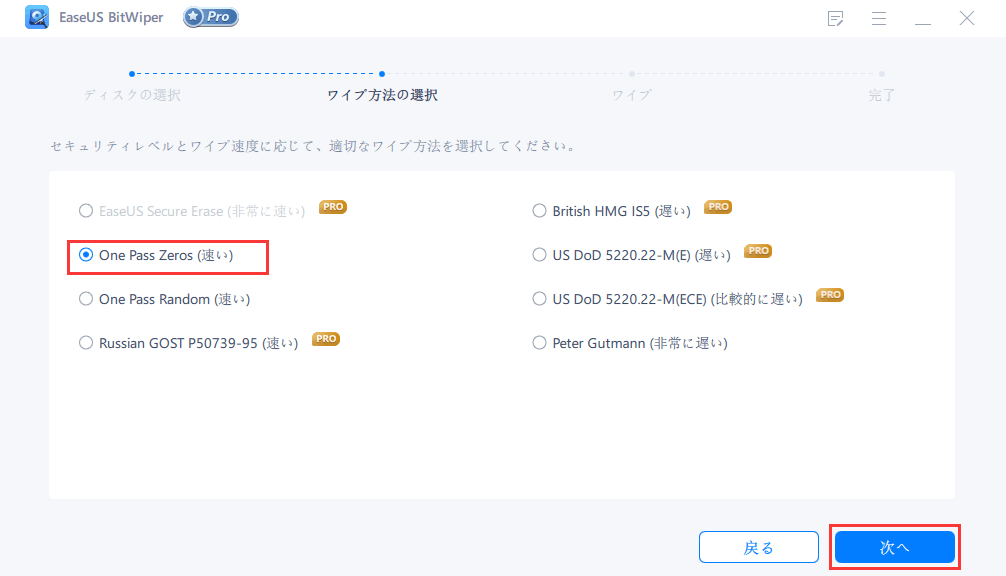
手順4.警告プロンプトを確認してから、[ワイプ]を選択します。
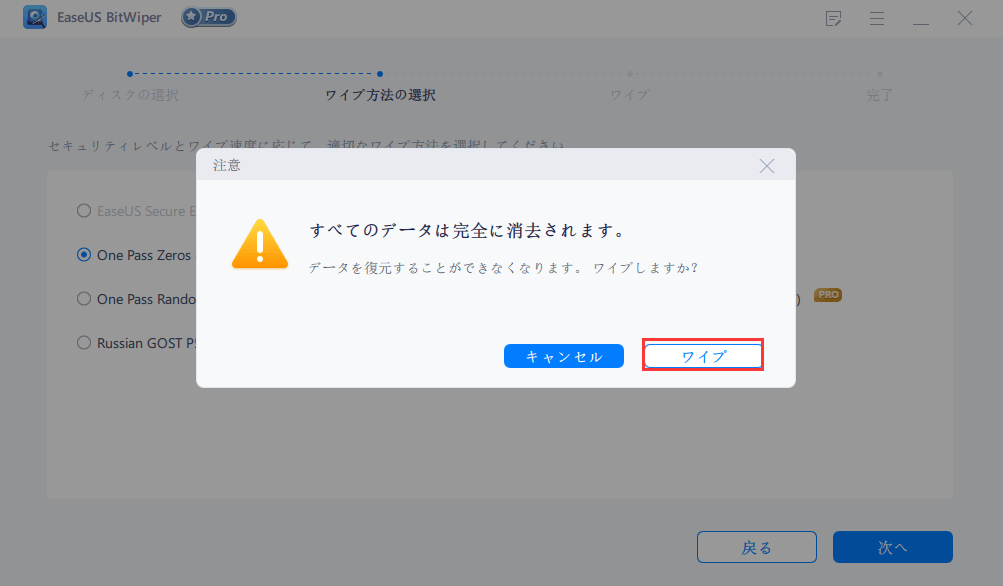
手順5.ワイププロセスが完了するのを待ちます。
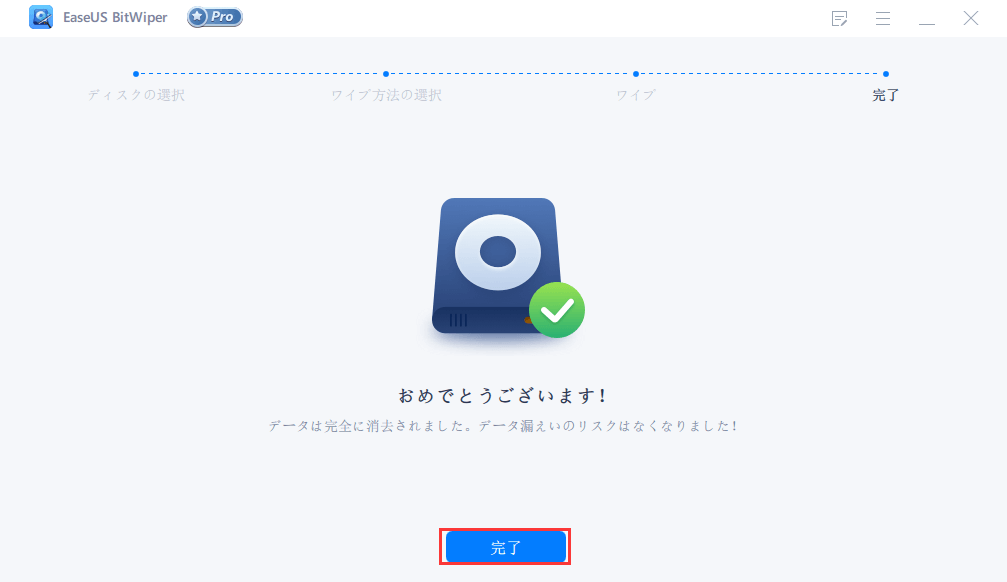
サードパーティのソフトウェアのほかに、ハードドライブを物理的に破壊することもできます。それは、ハンマーまたはドライバーの使用を指します。または、それを燃やすか、物理的に駆動されるクラッシュしたマシンを購入することができます。これらの2つのツールが自宅に存在しない場合は、この部分をスキップしてください。
最も簡単な方法は、ハンマーでハードドライブを認識できないほど叩くことです。でも、HDDが完全に破砕されないと、フラグメントを組み立てることで、データを抽出できます。さらに、ハンマーの不適切な使用は自分を傷つけることがありますから、正しく、安全に使用してください。
使用済みのHDDの場合、磁気ディスク(プラッタ)を破壊することによって、データを回復できないようにできます。プラッタを確認するには、ネジを外すために、トルクスドライバーT7が必要です。次に、メイン基板を分解します。
HDDを火であぶると、ドライブのプラッタが溶けてきます。プラッタが破損している場合、データを回復することはできません。ただし、燃焼による有毒ガスは放出されます。
ラップトップ/PCの標準のハードドライブをすべる破壊しようとする会社の場合、 Crunch 250ハードドライブデストロイヤーなどのツールをお勧めします。クラッシュ時間が9秒だけです。ハンマーよりも安全です。
強酸(塩酸)容器をお持ちの場合は、ハードドライブを容器に浸して溶かすことができます。ただし、毒素も放出されます。
すべての物理的方法は実行可能ですが、特定のツールまたは環境が必要です。だから、物理的な損傷なしにサードパーティのソフトウェアを使用することをお勧めします。
データ消去ソフトウェアのEaseUS BitWiperは、内蔵、外付けHDD、メモリカード、および別のポータブルデバイスからすべてのデータを完全に消去することに役立ちます。高度なワイピングアルゴリズムによってディスク上のデータをワイプできます。さらに、ファイル完全削除の機能によって、ファイルとフォルダを一度に細断処理できます。そうすると、すべてデータは回復できなくなります。
もちろん、サードパーティのソフトウェアだけではなく、HDDを物理的に破壊する方法についても説明しました。ご都合に合わせて、選べばいいのです。